Sisukord
Viga "google.process.gapps on peatunud" Androidis on seotud Google Play teenuste probleemiga. Tegelikult tekib viga siis, kui Google Play teenused on peatunud ja ei tööta. Täielik veateade, mis kuvatakse ekraanil, on: " Kahjuks on protsess com.google.process.gapps peatunud. ", millele järgneb (kui vajutate OK) järgmine veateade: " Kahjuks on Google Play teenused peatunud ped".


Kõik sellega seotud Google Play probleemid tekivad tavaliselt pärast Androidi uuendusi ja nende ilmnemisel on neid raske parandada. Konkreetselt on " Google Play teenused on peatunud" & "com.google.process.gapps on peatunud". " vead ilmuvad pidevalt ekraanile, isegi pärast "OK" koputamist (vea(de) juures) või isegi pärast seadme taaskäivitamist või väljalülitamist. Nende probleemide tõttu ei saa te oma seadet kasutada ega pääseda ligi mitmetele rakendustele, nagu YouTube, Gmail või isegi Google Play Store'ile või sinna sisse logida.
See õpetus sisaldab mitmeid meetodeid, et parandada "com.google.process.gapps on peatunud" & " Google Play teenused on peatunud ped" vead Android-seadmes.
Kuidas parandada vigu 'Google Play teenused on peatunud' ja 'com.google.process.gapps on peatunud' Androidis.
Meetod 1. Tühjendage Google Play teenuste ja rakenduste vahemälu ja andmed.Meetod 2. Keelake ja taaskäivitage allalaadimishaldur.Meetod 3. Käivitage Google Play teenused uuesti.Meetod 4. Eemaldage Google Play poe ja Google Play teenuste uuendused.Meetod 5. Lähtestage rakenduste eelistused.Meetod 6. Lähtestage oma Android-seade tehaseseadetele. Meetod 1. Tühjendage Google Play teenuste ja rakenduste vahemälu ja andmed.
Google Play teenustega seotud probleemide lahendamiseks proovige kõigepealt kustutada kõik salvestatud vahemälu ja andmed. Selleks:
1. Avatud Android Seaded .
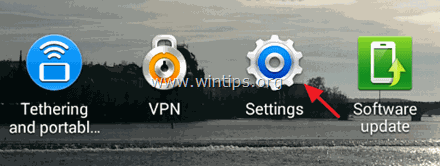
2. Koputage, et avada Rakendusjuht või Rakendused menüü. *
* Märkus: Samsung S3 ja teistes seadmetes on Rakenduste haldur (Apps) võib leida aadressil Rohkem menüü (üleval).
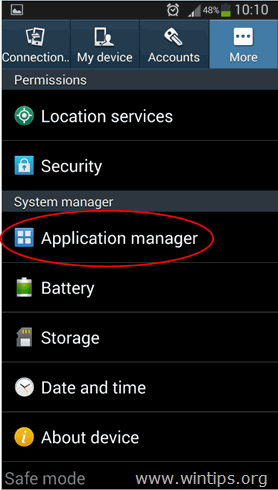
3. Kuigi Rakendusjuht, pühkige 'ALL' et kuvada kõik paigaldatud rakendused ja koputage Google Play teenused .
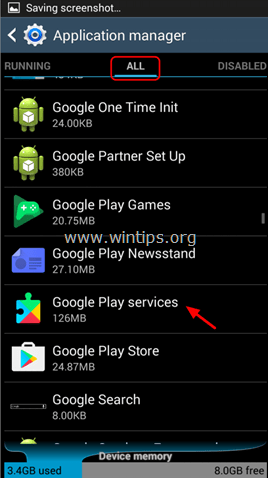
4. Veebilehel Google Play teenused valikuid, koputage Tühjenda vahemälu .
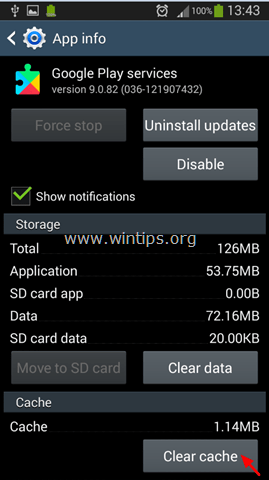
5. Seejärel koputage Selged andmed (või Ruumi haldamine > Tühjenda kõik andmed ).
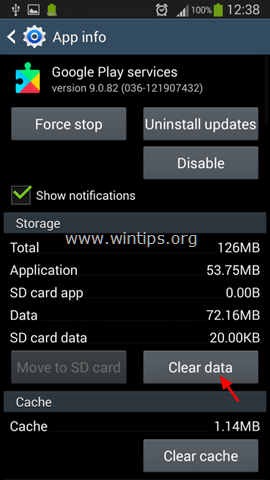
6. Tap OK et kinnitada oma otsust.
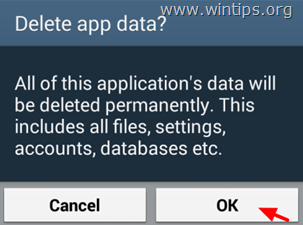
7. Korrake samu samu samme ja kustutage andmed ja vahemälu järgmiste rakenduste jaoks: *
- Google Play pood Google Play Music
Märkus: Samuti tühjendage andmed ja vahemälu mis tahes muu rakenduse jaoks, millel on probleeme.
8. Taaskäivitamine oma Android-seadme ja seejärel selgitada välja, kas "com.google.process.gapps on peatunud" & " Google Play teenused on peatunud ped" vead on kadunud.
Meetod 2. Lülitage allaandmishaldur välja ja taaskäivitage see.
Veenduge, et rakendus Download Manager on lubatud (kui see on juba lubatud, käivitage Download Manager uuesti):
1. Mine aadressile Seaded > Rakendusjuht ja valige ALL vahekaart.
2. Avage Download Manager.
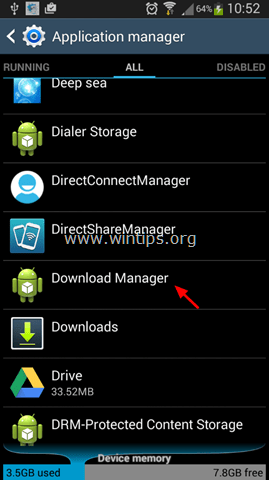
3. Tap Lülita välja et keelata Download Manager rakendus. *
Märkus: Kui allalaadimishaldur on juba välja lülitatud, puudutage valikut Lubamine ja taaskäivitage oma Android-seade.
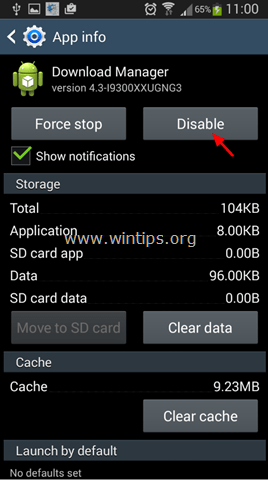
4. Tap Võimaldab.
5. Kontrollige, kas Google Play teenuste viga on kadunud.
Meetod 3. Käivitage Google Play teenused uuesti.
Proovige keelata ja taaskäivitada (taaskäivitada) Google Play teenuste rakendus:
1. Avatud Google Play teenused valikud. ( Seaded > Rakendusjuht > ALL > Google Play teenused ).
2. Koputage Lülita välja ja seejärel vahekaart Lubage Google Play teenuste taaskäivitamiseks.

Meetod 4. Eemaldage Google Play poe ja Google Play teenuste uuendused.
Google Play poe ja Google Play teenuste viimaste uuenduste deinstallimiseks:
1. Avatud Google Play Store valikud.
2. Koputage Force Stop .

3. Koputage OK et kinnitada oma otsust.
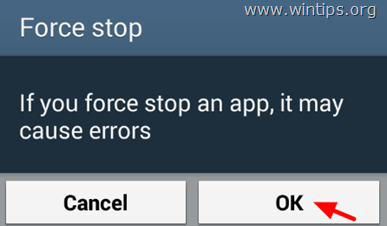
4. Koputage Uuenduste eemaldamine .
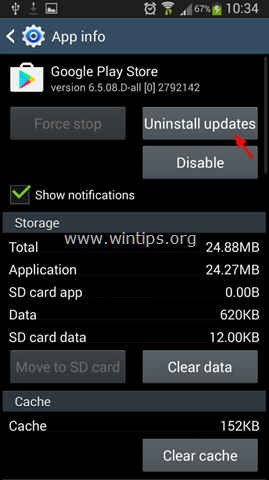
5. Koputage OK et kinnitada oma otsust.

6. Tehke samad toimingud ja uuenduste deinstallimine jaoks Google Play teenused .
6. Restart teie Android-seadme.
Meetod 5. Rakenduste eelistuste lähtestamine.
Teine viis Google Play teenuste ja poe probleemide lahendamiseks on kõigi rakenduste seadete lähtestamine vaikimisi. Selleks:
1. Mine aadressile Seaded > Rakendusjuht ja valige ALL vahekaart.
2. Puudutage Valik menüüklahvi (nuppu) või puudutage nuppu Kolm punkti ikooni ekraanil.

2. Tap Rakenduse eelistuste lähtestamine (või Rakenduste lähtestamine ).
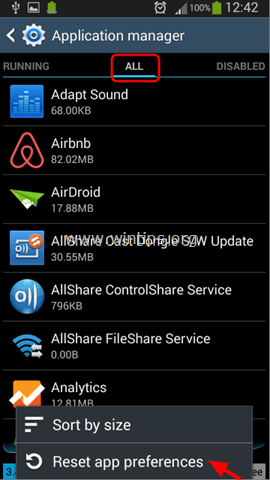 .
.
3. Taaskäivitamine oma Android-seadme.
Meetod 6. Lähtestage oma Android-seade tehaseseadetele.
Viimane meetod probleemi "Google Play teenused on peatunud" lahendamiseks on taastada oma Android-seadme tehaseseade (tehaseseaded).
See on kõik! Andke mulle teada, kas see juhend on teid aidanud, jättes oma kogemuse kohta kommentaari. Palun meeldige ja jagage seda juhendit, et aidata teisi.

Andy Davis
Süsteemiadministraatori ajaveeb Windowsi kohta





